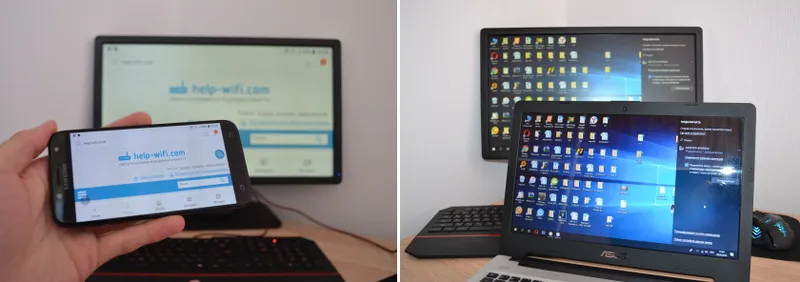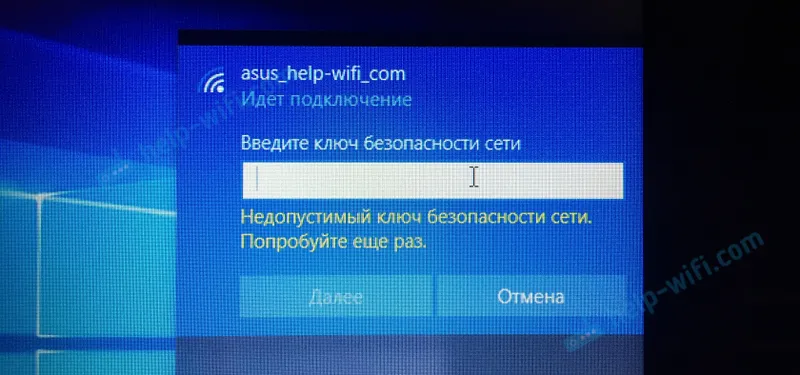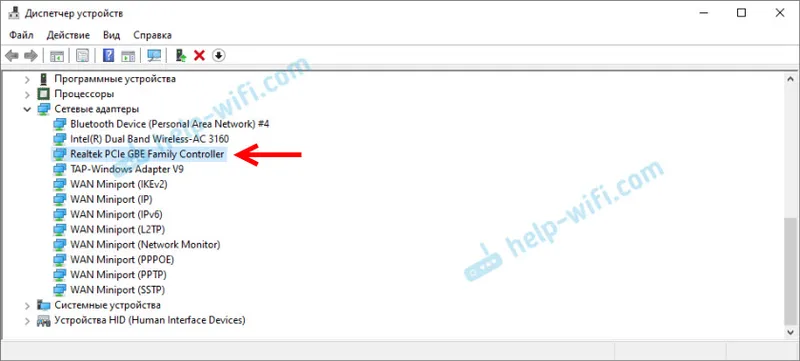Ahoj! V tomto krátkém tutoriálu vám ukážu, jak ručně zaregistrovat IP adresu ve Windows 7. To se může hodit, když potřebujete ručně zadat IP adresu, masku podsítě, výchozí bránu nebo adresu DNS v nastavení síťového připojení. Ve vlastnostech protokolu TCP / IPv4. Jednoduše řečeno, když potřebujete nastavit statické adresy pro připojení síťovým kabelem nebo bezdrátové připojení Wi-Fi.
Samotný proces v systému Windows 7 se prakticky neliší od stejného systému Windows 10, ale rozhodl jsem se provést samostatnou instrukci přísně pro systém Windows 7. Takže nikdo nebude zmaten a instrukce byla jednodušší.
Proč se obtěžovat ručně registrovat adresy s vlastnostmi síťového připojení? Zde může být mnoho možností.
- Pokud je internet přímo připojen k vašemu počítači (bez routeru, modemu) a poskytovatel vydává statickou IP adresu, musí být zaregistrován ve vlastnostech připojení k místní síti. Jinak internet nebude fungovat. V současné době však mnoho poskytovatelů nevydává statické adresy. Počítač nejčastěji získává IP adresu automaticky.
- Pokud počítač připojíte k Internetu prostřednictvím směrovače nebo modemu (prostřednictvím Wi-Fi nebo síťového kabelu), pak se nejčastěji předepisují statické adresy, když se počítač nechce připojit ke směrovači. Nelze získat adresu IP (chyba „Žádný přístup k síti“). O těchto problémech jsem psal v samostatných článcích. Můžete vidět článek s řešením problémů při připojení prostřednictvím kabelové a Wi-Fi sítě.
- Mohou existovat i jiné důvody. Například, když je síť postavena tak, že směrovač automaticky nedistribuuje adresy (server DHCP je zakázán). Nebo je-li nakonfigurováno předávání portů a počítači je přidělena statická IP adresa.
Chci poznamenat, že ve vlastnostech protokolu TCP / IPv4 je ve Windows 7 standardně automatické získávání IP a DNS. Pro LAN a bezdrátové připojení.
Ručně nastavte IP adresu, masku podsítě, výchozí bránu v systému Windows 7
Otevřete „Centrum sítí a sdílení“. A přejděte do části „Změna parametrů adaptéru“. Ikona se stavem připojení k internetu (na panelu oznámení) může mít jiný vzhled. Na tom nezáleží.
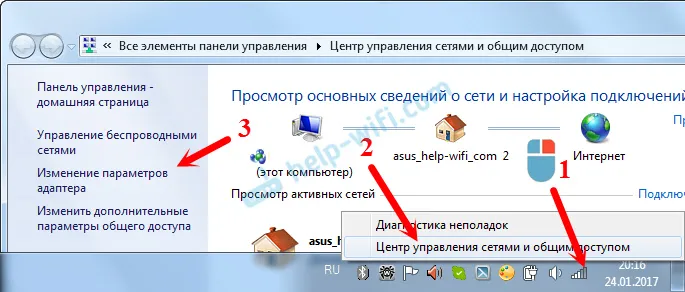
Dále klepněte pravým tlačítkem myši na adaptér, kterému chcete přiřadit statické adresy. Pokud se jedná o připojení přes Wi-Fi, pak „Bezdrátové síťové připojení“. Pokud kabelem, pak „Připojení k místní síti“. Vybereme „Vlastnosti“.

Vyberte položku „Internet Protocol Version 4 (TCP / IPv4)“ a klikněte na tlačítko „Vlastnosti“.
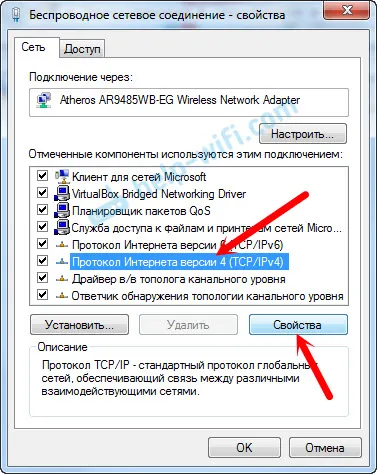
Otevře se okno, ve kterém můžeme zaregistrovat statické adresy: IP adresa, maska podsítě, výchozí brána, adresa DNS. Pravděpodobně jste zde nastavili automatické přijímání adres. Jednoduše umístěte přepínač vedle položky „Použít následující adresu IP“. Pole pro vyplnění budou aktivní a můžeme určit adresy. Musíte se také zaregistrovat DNS.
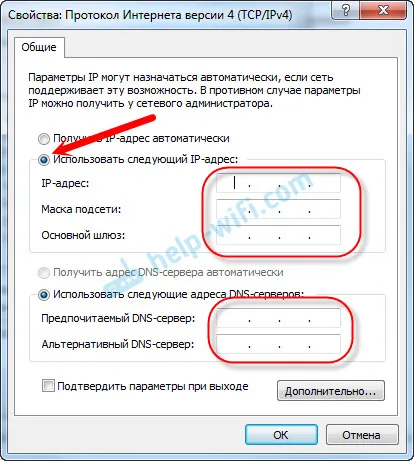
Myslím, že víte, jaké adresy musíte zadat. Pokud ne, trochu to vysvětlím. Pokud je váš internet připojen přímo k počítači, pak všechny adresy, které potřebujete zkontrolovat u poskytovatele.
Jaké adresy bych si měl zaregistrovat, pokud se připojím přes router?
V pořádku:
- IP adresu lze napsat takto: 192.168.1.35 (poslední číslice je libovolná, nejlépe od 30 do 255). Ale vše záleží na IP adrese routeru. Zpravidla to můžete vidět na případě samotného routeru. Může být 192.168.1.1 nebo 192.168.0.1. Pokud máte poslední možnost, musíte se zaregistrovat něco podobného: 192.168.0.35. To znamená, že předposlední číslice se změní z „1“ na „0“. Vše záleží na adrese routeru. Pokud nevíte, jak to zjistit, pak je v tomto článku málo informací:
- Maska podsítě bude přiřazena automaticky: 255.255.255.0.
- V poli Výchozí brána nastavte stejnou IP adresu routeru. Nejpravděpodobnější je 192.168.1.1 nebo 192.168.0.1.
- Preferovaný server DNS a alternativní server DNS . Zde můžete také zaregistrovat adresu routeru. Doporučuji však zaregistrovat DNS od Googlu: 8.8.8.8 / 8.8.4.4. To často pomáhá vyřešit problém, když se některé weby neotevřou nebo když se objeví chyba „Nelze najít DNS adresu serveru“.
Všechno bude vypadat takto:
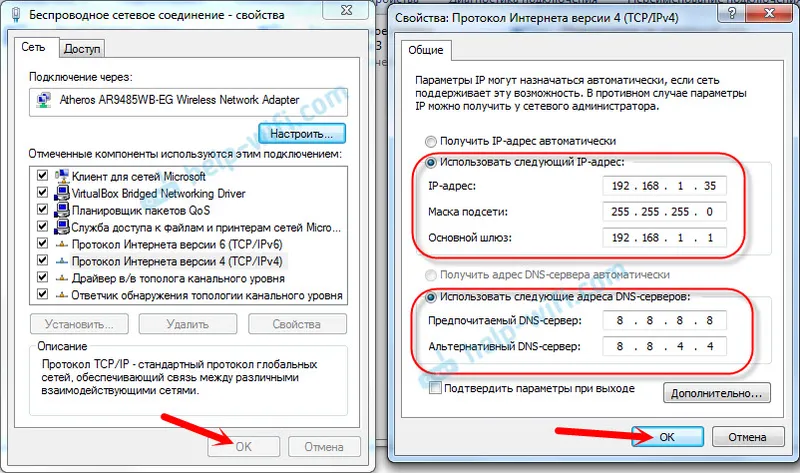
Klikněte na „Ok“. Doporučujeme restartovat počítač.
Stejným způsobem můžeme nastavit automatické získávání IP a DNS adres zpět.
Doufám, že se vám to podařilo. Pokud něco, zeptejte se v komentářích!